如何用WPS在思维导图中插入备注?
1、用WPS Office打开思维导图
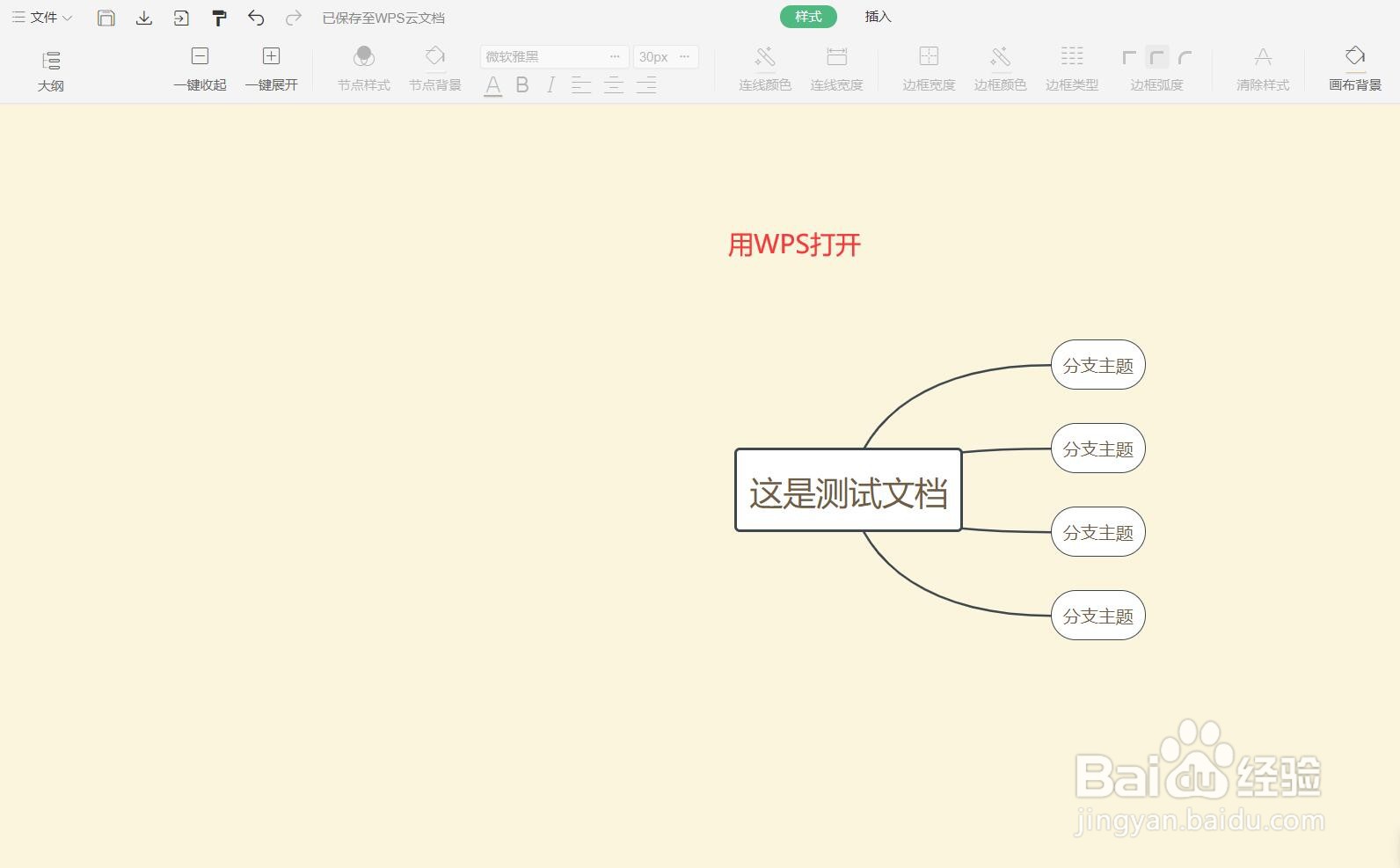
2、选中要插入备注的思维导图节点,如下图所示
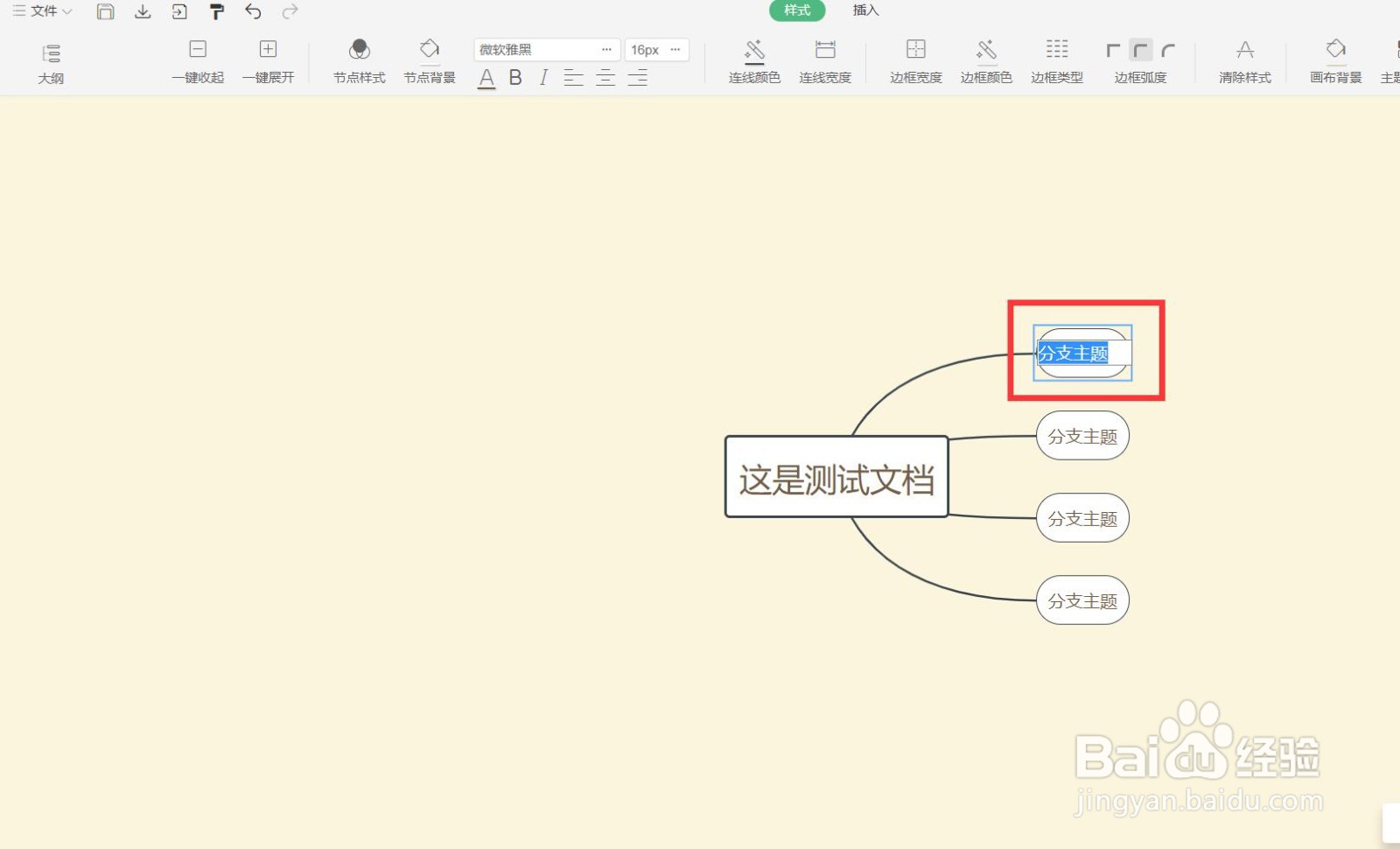
3、找到菜单栏中的插入,鼠标左键单击
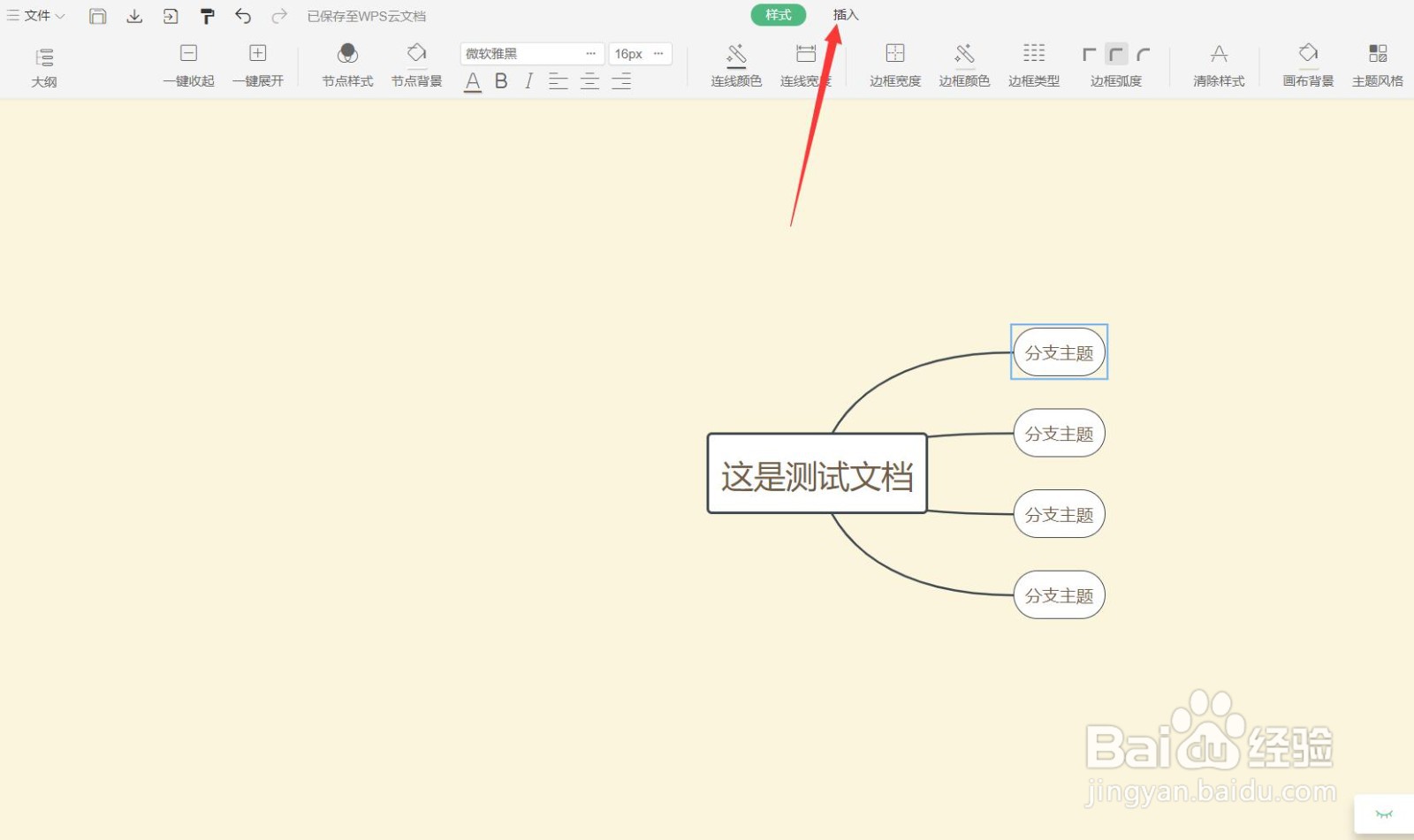
4、找到插入菜单中的备注,鼠标左键单击
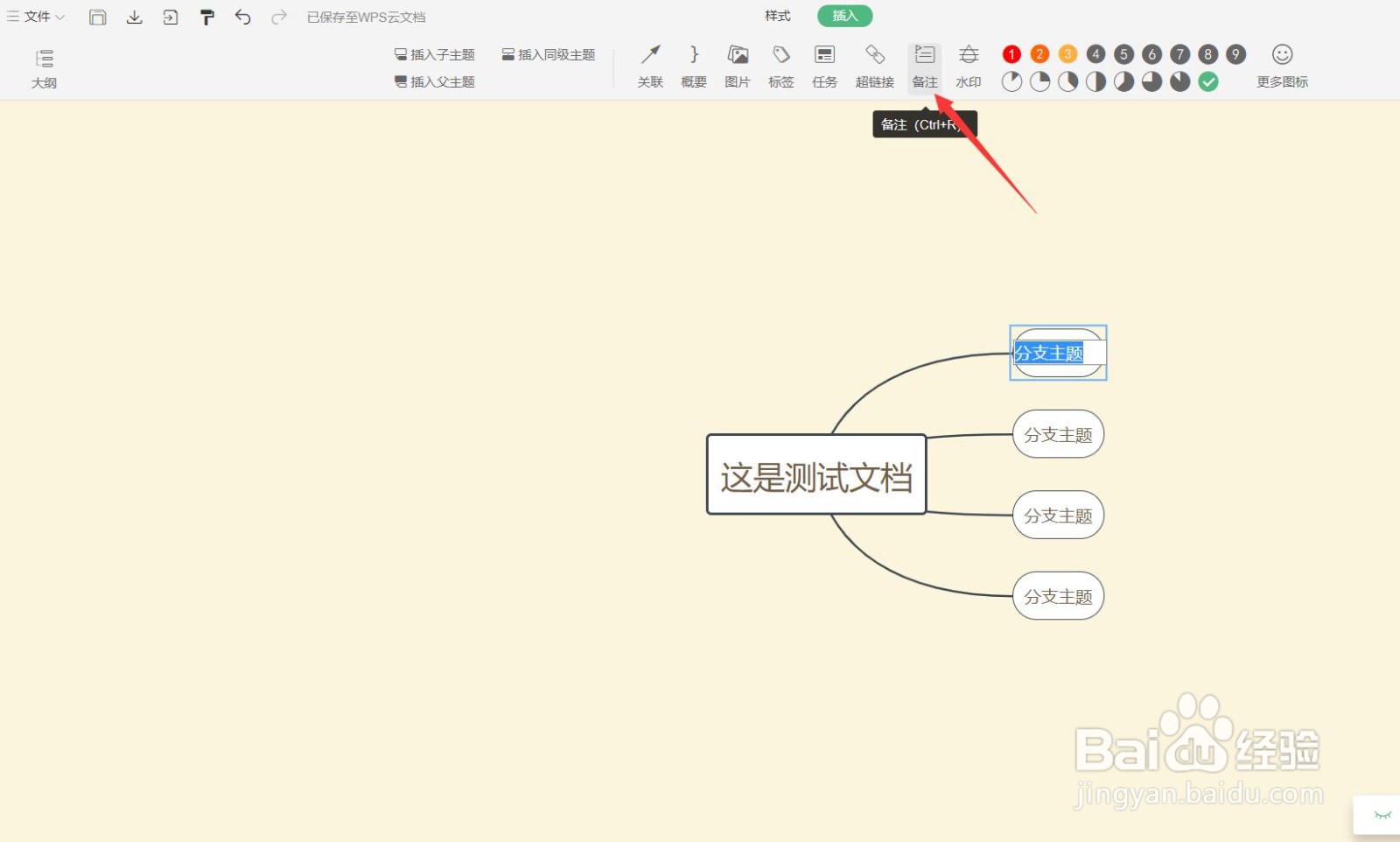
5、在备注窗口中,插入备注内容即可
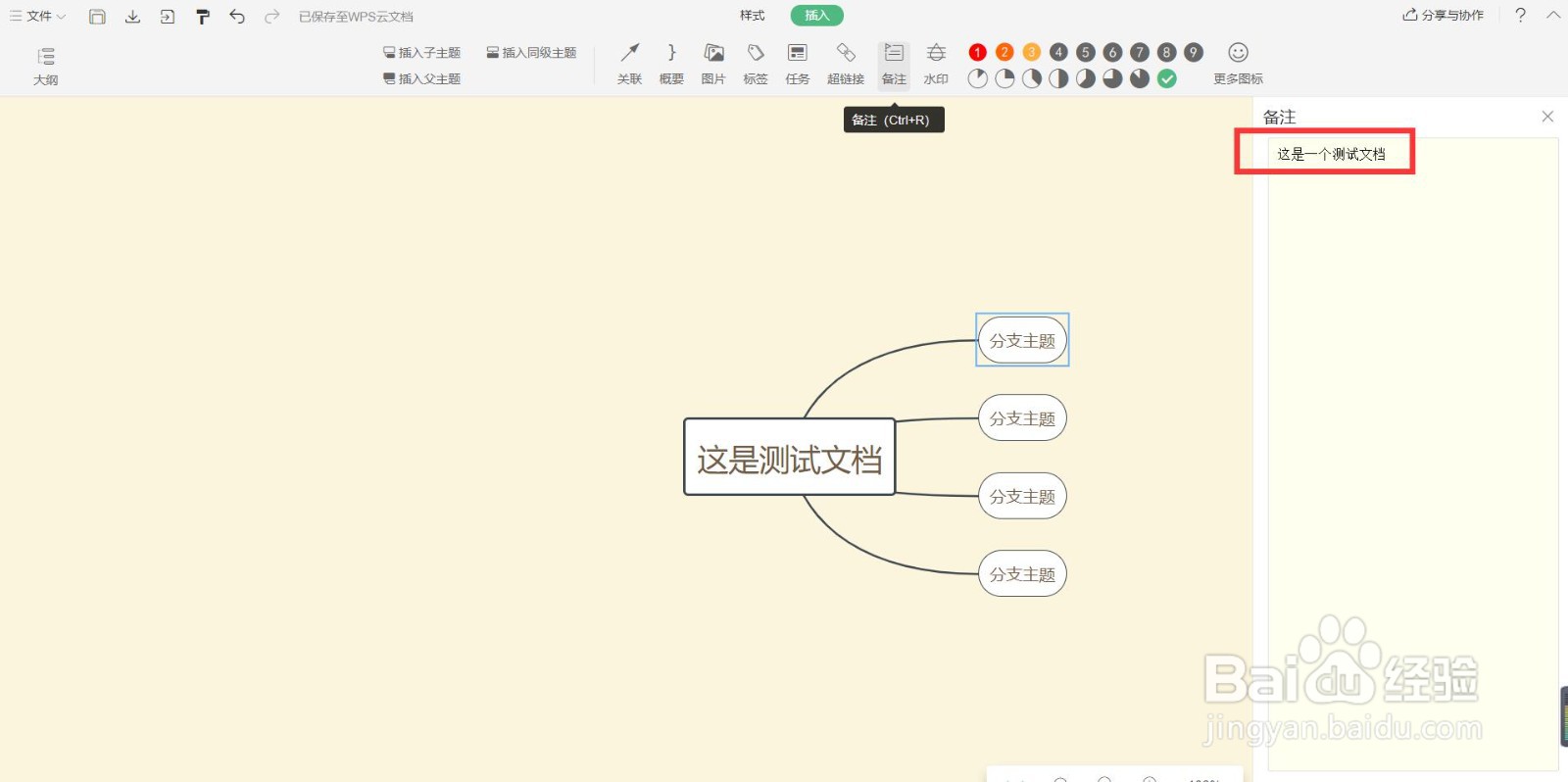
声明:本网站引用、摘录或转载内容仅供网站访问者交流或参考,不代表本站立场,如存在版权或非法内容,请联系站长删除,联系邮箱:site.kefu@qq.com。
阅读量:124
阅读量:103
阅读量:78
阅读量:44
阅读量:25